3. 修改文件夹权限
如果U盘中的某个文件夹权限设置不当,也可能导致访问拒绝的问题。你可以按照以下步骤修改文件夹权限:
1、右击你想要访问的文件夹,选择“属性”,进入“安全”选项卡。点击“高级”按钮。在“所有者”选项中修改为你的账户。
2、然后在“权限”选项中添加你的账户,并确保给予完全控制权限。
4. 使用病毒查杀工具
有时U盘被病毒感染也会导致访问拒绝。使用可信赖的杀毒软件对U盘进行全盘扫描,清除潜在的病毒。
5. 使用命令行修复
通过命令行修复可能是解决U盘拒绝访问的有效方法。按照以下步骤操作:
以管理员身份打开命令提示符。输入以下命令并回车:
chkdsk /f X:
其中,X是你的U盘盘符。这个命令将扫描并修复U盘中的文件系统错误。
6. 格式化U盘
如果以上方法都无法解决问题,你可能需要考虑格式化U盘。但在进行格式化之前,请确保你已经备份了U盘中重要的数据,因为格式化会清空所有数据。在文件资源管理器中右击U盘,选择“格式化”,按照提示进行格式化操作。
7. 使用专业的U盘修复工具
有一些专业的U盘修复工具可以帮助你解决U盘访问拒绝的问题。这些工具通常能够检测和修复U盘中的文件系统问题,提高修复的成功率。
8. 专业u盘数据恢复
如果操作过程中没有备份或者丢失了重要的数据,可以借助可靠的u盘数据恢复软件找回我们丢失的数据,常见的有嗨格式数据恢复大师、佳易数据恢复专家等。
文中演示使用的电脑型号为 荣耀MagicBook 16 Pro,系统版本为Windows 11,嗨格式数据恢复大师 3.0.0.19
1、启动u盘数据恢复软件,选择u盘所处的驱动器进行扫描,软件扫描结束后根据自己的文件名称、文件大小等信息筛选文件;
2、找到自己删除的文件之后,勾选导出恢复即可。
通过以上方法,相信你能够解决U盘拒绝访问的问题。在处理之前,请确保备份重要的数据,以防数据丢失。希望你能够顺利解决这一问题,确保U盘正常使用。返回搜狐,查看更多